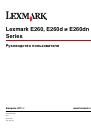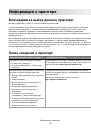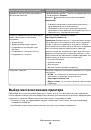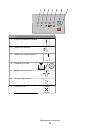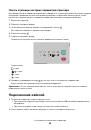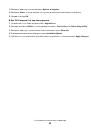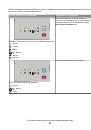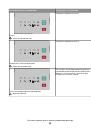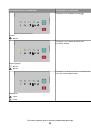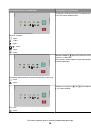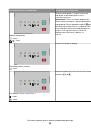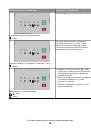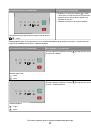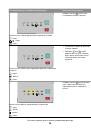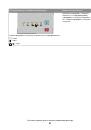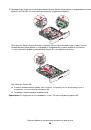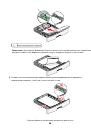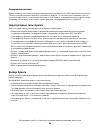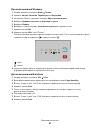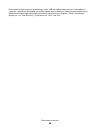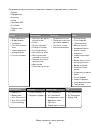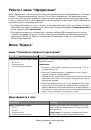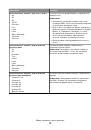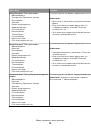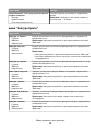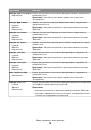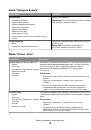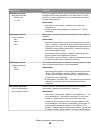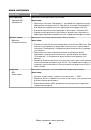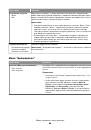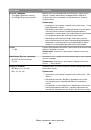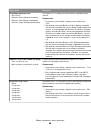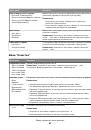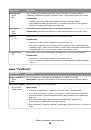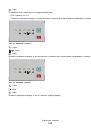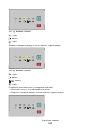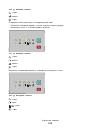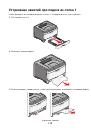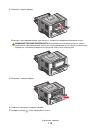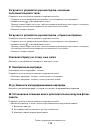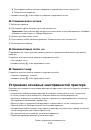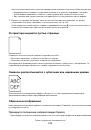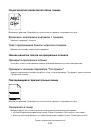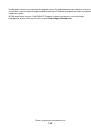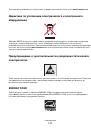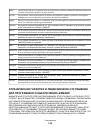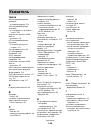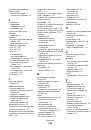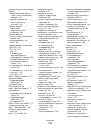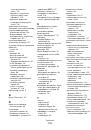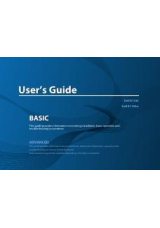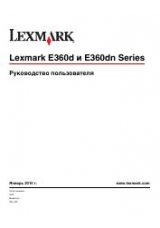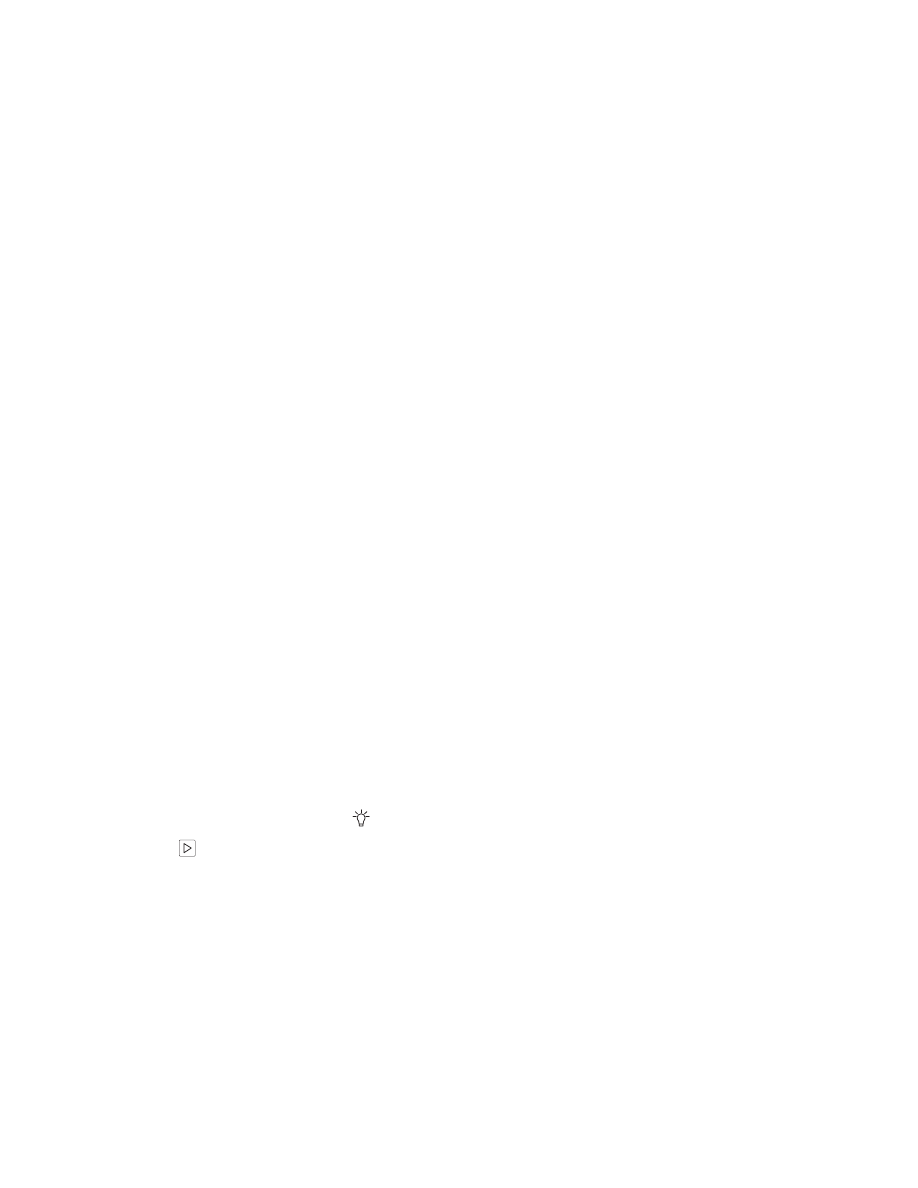
Печать брошюр (Windows)
При выборе функции печати брошюры автоматически включается функция двусторонней печати с
управлением по короткой стороне. Поэтому все параметры двусторонней печати необходимо задать
до выбора функции печати брошюры. После выбора параметра Booklet (Брошюра) используются
параметры двусторонней печати, которые применялись ранее.
Некоторые программы содержат собственные функции печати брошюры. При создании брошюры
рекомендуется использовать либо функцию создания брошюры данного драйвера или функцию
печати брошюры в программе, в которой создавался документ. Не используйте обе функции
одновременно.
1
Открыв документ, выберите
Файл
Печать
.
2
Нажмите
кнопку Свойства
,
Параметры
или
Настройка
.
3
Откройте вкладку
Макет страницы
.
4
Щелкните
Дополнительные параметры макета страницы
.
5
Выберите
Брошюра
.
6
Нажмите
OK
.
Примечания.
•
Параметры печати брошюры недоступны, если на принтере установлено устройство
двусторонней печати, но оно не добавлено в список установленных дополнительных устройств.
•
Возможно, потребуется отключить функцию пересылки драйвера принтера PostScript, чтобы в
некоторых программах можно было использовать макет брошюры.
Печать информационных страниц
Печать страницы настроек меню и настройки сети
Печать страницы параметров меню используется для проверки значений параметров принтера и
правильности установки дополнительных устройств принтера. Одновременно будет напечатана
страница настройки сети, на которой отображаются параметры сети принтера и уровень ресурса
расходных материалов.
1
Убедитесь, что горит индикатор
.
2
Нажмите
.
Страницы настроек меню и настройки сети будут напечатаны.
На странице параметров меню:
•
В меню "Бумага", проверьте какие типы бумаги перечислены в списке "Пользовательские типы".
•
В разделе "Сведения об устройстве" проверьте, что установлено необходимое количество
памяти.
•
В разделе "Сведения о картридже" проверьте количество тонера.
•
В разделе "Блок фотопроводника" просмотрите состояние комплекта фотопроводника.
Выполняется печать
66